Comment insérer des images clipart dans Excel 2,013
Clip art est le nom donné aux illustrations prêtes à l'emploi offerts par Microsoft pour une utilisation dans ses divers programmes Microsoft Office, y compris Excel 2013. dessins d'art de clip sont maintenant si nombreux que les images couvrent presque chaque classification de l'image que vous pouvez penser.
Pour localiser le clip (s) que vous souhaitez insérer dans la feuille de calcul en cours dans la boîte de dialogue Insérer les photos, dans la zone de texte Office.com Clip Art, tapez un mot clé décrivant le type d'image que vous avez besoin et puis appuyez sur Entrée ou cliquez sur le bouton Rechercher (avec l'icône de loupe).
Excel 2,013 affiche alors une liste déroulante des vignettes pour toutes les images clip art qui correspondent à votre mot-clé dans la boîte de dialogue Insérer Pictures. Cliquez sur une vignette dans la liste pour afficher une courte description plus la taille (en pixels) de l'image dans le coin inférieur gauche de la boîte de dialogue Insérer Pictures.
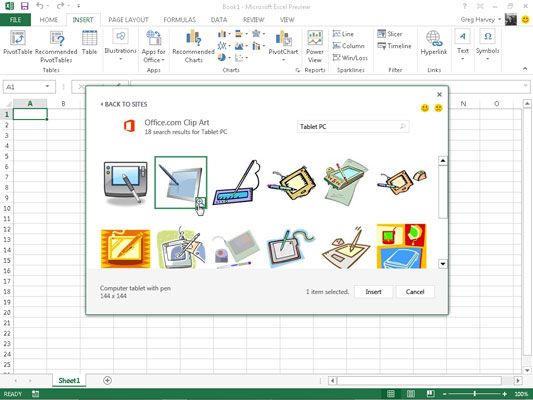
Pour obtenir une meilleure vue d'une image particulière dont la vignette que vous avez mis en surbrillance ou sélectionné dans la liste, cliquez sur le bouton Agrandir qui apparaît dans le coin inférieur droit de la vignette (la loupe avec un signe plus en elle). Excel affiche alors une version légèrement plus grande de la vignette dans le centre de la boîte de dialogue tandis que dans le même temps le flou sur toutes les autres miniatures en arrière-plan.
Pour insérer une image particulière clip art dans la feuille de calcul actuelle, double-cliquez sur sa vignette si elle est pas déjà sélectionné dans la liste. Si la vignette est sélectionnée, vous pouvez insérer en cliquant sur le bouton Insérer ou en appuyant sur Entrée.






